Cómo recuperar el acceso al disco duro, solucionar el error de no poder abrir el disco duro

En este artículo, te guiaremos sobre cómo recuperar el acceso a tu disco duro cuando falla. ¡Sigamos!
Si desea instalar Windows o tiene un nuevo disco duro, es importante formatear el disco antes de usarlo para almacenar sus datos importantes. Formatear significa eliminar cualquier dato o información existente en su unidad y configurar el sistema de archivos para que su sistema operativo, en este caso, Windows 10, pueda leer y escribir datos en la unidad. Es probable que la unidad se use con otro sistema de archivos, en cuyo caso no podrá instalar Windows 10 porque no podrá comprender el sistema de archivos y, por lo tanto, no podrá leer ni escribir datos en la unidad.
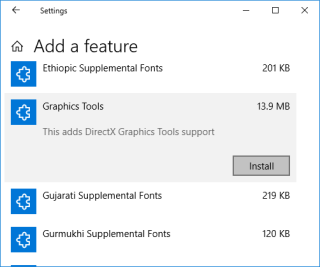
Para resolver este problema, debe formatear su unidad con el sistema de archivos adecuado, y luego su unidad estará lista para usar con Windows 10. Mientras formatea la unidad, puede seleccionar entre estos sistemas de archivos, FAT, FAT32, exFAT, NTFS o sistema de archivos ReFS. También tiene la opción de realizar un formateo rápido o un formateo completo. En ambos casos, los archivos se borran del volumen o del disco, pero la única diferencia es que la unidad también se analiza en busca de sectores defectuosos en un formato completo.
El tiempo necesario para formatear cualquier unidad depende principalmente del tamaño del disco. Aún así, puede estar seguro de que el formato rápido siempre se completará rápidamente en comparación con el formato completo, también puede decir que el formato completo casi tarda el doble de tiempo en completarse que el formato rápido. De todos modos, sin perder tiempo, veamos Cómo formatear un disco o una unidad en Windows 10.
Contenido
Asegúrese de crear un punto de restauración en caso de que algo salga mal.
1. Presione la tecla de Windows + E para abrir el Explorador de archivos y luego abra Esta PC.
2. Ahora haga clic con el botón derecho en cualquier unidad que desee formatear (excepto la unidad donde está instalado Windows) y seleccione Formatear en el menú contextual.
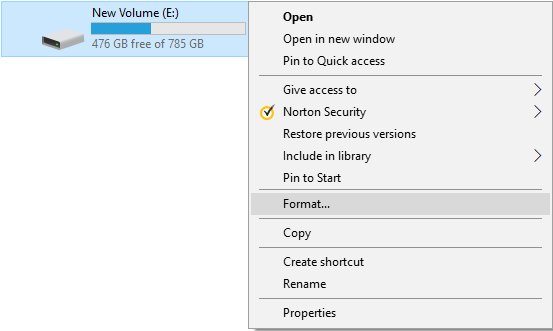
Nota: Si formatea la unidad C: (normalmente donde está instalado Windows), no podrá acceder al sistema, ya que su sistema operativo también se eliminaría si formatea esta unidad.
3. Ahora, en el menú desplegable Sistema de archivos, seleccione el sistema de archivos admitido , como FAT, FAT32, exFAT, NTFS o ReFS, puede seleccionar cualquiera de acuerdo con su uso.
4. Asegúrese de dejar el tamaño de la unidad de asignación (tamaño del clúster) en " Tamaño de asignación predeterminado ".
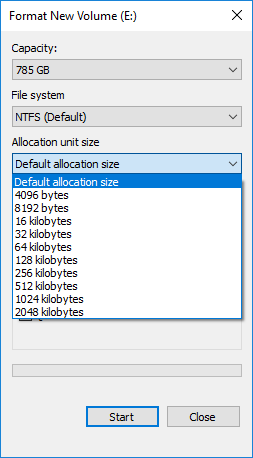
5. A continuación, puede nombrar esta unidad como desee dándole un nombre en el campo " Etiqueta de volumen ".
6. Ahora, dependiendo de si desea formato rápido o formato completo, marque o desmarque la opción " Formato rápido ".
7. Finalmente, cuando esté listo, puede revisar sus opciones una vez más y luego hacer clic en Iniciar . Haga clic en Aceptar para confirmar sus acciones.

8. Una vez que se complete el formateo, se abrirá una ventana emergente con “ Formato completo. ”, Haga clic en Aceptar.
1. Presione la tecla de Windows + R, luego escriba diskmgmt.msc y presione Enter para abrir Administración de discos.

2. Haga clic con el botón derecho en cualquier partición o volumen que desee formatear y seleccione Formatear en el menú contextual.

3. Escriba cualquier nombre que desee darle a su unidad en el campo Etiqueta de volumen.
4. Seleccione los sistemas de archivos de FAT, FAT32, exFAT, NTFS o ReFS, según su uso.

5. Ahora, en el menú desplegable Tamaño de la unidad de asignación ( tamaño del clúster), asegúrese de seleccionar Predeterminado.

6. Marque o desmarque las opciones “ Realizar un formateo rápido ” dependiendo de si desea hacer un formateo rápido o un formateo completo.
7. A continuación, marque o desmarque la opción " Habilitar compresión de archivos y carpetas " según sus preferencias.
8. Por último, revise todas sus opciones y haga clic en Aceptar y haga clic en Aceptar para confirmar sus acciones.

9. Una vez que se complete el formateo, podrá cerrar Administración de discos.
Esto es Cómo formatear un disco o una unidad en Windows 10, pero si no puede acceder a la Administración de discos, no se preocupe, siga el siguiente método.
1. Abra el símbolo del sistema. El usuario puede realizar este paso buscando 'cmd' y luego presionando Enter.

2. Escriba lo siguiente en el comando en cmd uno por uno y presione Enter después de cada uno:
volumen de la lista de partes del disco (Anote el número de volumen del disco que desea formatear)
seleccione el volumen # (Reemplace el # con el número que anotó arriba)
3. Ahora, escriba el siguiente comando para realizar un formateo completo o un formateo rápido en el disco:
Formato completo: formato fs = Etiqueta del sistema de archivos = "Nombre_de_unidad"
Formato rápido: formato fs = Etiqueta del sistema_de_archivos = "Nombre_de_unidad" rápido

Nota: Reemplace File_System con el sistema de archivos real que desea usar con el disco. Puede usar lo siguiente en el comando anterior: FAT, FAT32, exFAT, NTFS o ReFS. También debe reemplazar Drive_Name con cualquier nombre que desee usar para este disco, como Disco local. Por ejemplo, si desea utilizar el formato de archivo NTFS, el comando sería:
formato fs = ntfs etiqueta = "Aditya" rápido
4. Una vez que el formato esté completo, podrá cerrar el símbolo del sistema.
Recomendado:
Eso es todo, ha aprendido con éxito Cómo formatear un disco o una unidad en Windows 10, pero si aún tiene alguna pregunta sobre este tutorial, no dude en hacerla en la sección de comentarios.
En este artículo, te guiaremos sobre cómo recuperar el acceso a tu disco duro cuando falla. ¡Sigamos!
A primera vista, los AirPods parecen iguales a cualquier otro auricular inalámbrico. Pero todo cambió cuando se descubrieron algunas características poco conocidas.
Apple ha presentado iOS 26, una importante actualización con un nuevo diseño de vidrio esmerilado, experiencias más inteligentes y mejoras en aplicaciones conocidas.
Los estudiantes necesitan un tipo específico de portátil para sus estudios. No solo debe ser lo suficientemente potente como para desempeñarse bien en su especialidad, sino también lo suficientemente compacto y ligero como para llevarlo consigo todo el día.
Agregar una impresora a Windows 10 es sencillo, aunque el proceso para dispositivos con cable será diferente al de los dispositivos inalámbricos.
Como sabes, la RAM es un componente de hardware muy importante en una computadora, ya que actúa como memoria para procesar datos y es el factor que determina la velocidad de una laptop o PC. En el siguiente artículo, WebTech360 te presentará algunas maneras de detectar errores de RAM mediante software en Windows.
Los televisores inteligentes realmente han conquistado el mundo. Con tantas funciones excelentes y conectividad a Internet, la tecnología ha cambiado la forma en que vemos televisión.
Los refrigeradores son electrodomésticos familiares en los hogares. Los refrigeradores suelen tener 2 compartimentos, el compartimento frío es espacioso y tiene una luz que se enciende automáticamente cada vez que el usuario lo abre, mientras que el compartimento congelador es estrecho y no tiene luz.
Las redes Wi-Fi se ven afectadas por muchos factores más allá de los enrutadores, el ancho de banda y las interferencias, pero existen algunas formas inteligentes de mejorar su red.
Si quieres volver a iOS 16 estable en tu teléfono, aquí tienes la guía básica para desinstalar iOS 17 y pasar de iOS 17 a 16.
El yogur es un alimento maravilloso. ¿Es bueno comer yogur todos los días? Si comes yogur todos los días, ¿cómo cambiará tu cuerpo? ¡Descubrámoslo juntos!
Este artículo analiza los tipos de arroz más nutritivos y cómo maximizar los beneficios para la salud del arroz que elija.
Establecer un horario de sueño y una rutina para la hora de acostarse, cambiar el despertador y ajustar la dieta son algunas de las medidas que pueden ayudarle a dormir mejor y despertarse a tiempo por la mañana.
¡Alquiler por favor! Landlord Sim es un juego de simulación para dispositivos móviles iOS y Android. Jugarás como propietario de un complejo de apartamentos y comenzarás a alquilar un apartamento con el objetivo de mejorar el interior de tus apartamentos y prepararlos para los inquilinos.
Obtén el código del juego Bathroom Tower Defense de Roblox y canjéalo por emocionantes recompensas. Te ayudarán a mejorar o desbloquear torres con mayor daño.













